Solución: Office ha detectado un problema con este archivo
Miscelánea / / August 08, 2021
Microsoft Office puede ayudar principalmente con documentos oficiales como archivos PDF y WORD con fines de documentación. Pero puede arrojarle errores. A saber: Office ha detectado un problema con este archivo si el archivo está dañado o si presenta algún problema de instalación con Microsoft Office.
Recientemente, los usuarios encuentran numerosos problemas en las aplicaciones de Microsoft Office después de actualizar a la última versión de Windows. Si hablamos de este error, muchos usuarios informaron que se encontraron con un error cada vez que intentaban abrir un archivo usando Microsoft Office. Esto significa que el archivo está dañado o que hay algunos problemas con la oficina de Microsoft. Sería mejor si realizara varias correcciones que mencionamos a continuación para solucionar el problema. Entonces, veamos cómo solucionarlo.

Contenido de la página
-
Corrección: Office ha detectado un problema con este archivo | Microsoft Office
- Solución 1: deshabilite la opción Vista protegida
- Solución 2: actualice la aplicación Microsoft Excel
- Solución 3: reparar Microsoft Excel
- Solución 4: agregue una ubicación de confianza para el archivo
- Conclusión
Corrección: Office ha detectado un problema con este archivo | Microsoft Office
Afortunadamente, tenemos un par de soluciones para usted, que pueden ayudarlo a solucionar este problema. Si desea corregir el error, siga cuidadosamente los pasos que se indican a continuación.
Solución 1: deshabilite la opción Vista protegida

- En primer lugar, debe ejecutar el Microsoft Excel solicitud. Luego, seleccione el Archivo pestaña.
- Después de eso, dirígete hacia el Opciones de Excel ventana y haga clic en Centro de confianza.
- Ahora, toca el Configuración de confianza opción, y en la siguiente ventana, seleccione la Vista protegida opción.
- Sería mejor desactivar el "Habilite la Vista protegida para archivos que se originan en Internet " opción.
Eso es. Siempre que abre un archivo de Excel, lo abre automáticamente en la vista normal en lugar de en una vista protegida.
Solución 2: actualice la aplicación Microsoft Excel
- El primer y más importante paso es abrir Microsoft Excel en su PC y luego toque el archivo pestaña.
- Luego, coloque el cursor sobre Información del Producto. Luego, seleccione el Opción de actualización.
- Después de eso, para buscar actualizaciones, haga clic en el Actualizar ahora botón.
Eso es. Ahora, espere hasta que busque actualizaciones. Sin embargo, si hay alguna actualización disponible para usted, automáticamente las descargará e instalará.
Solución 3: reparar Microsoft Excel
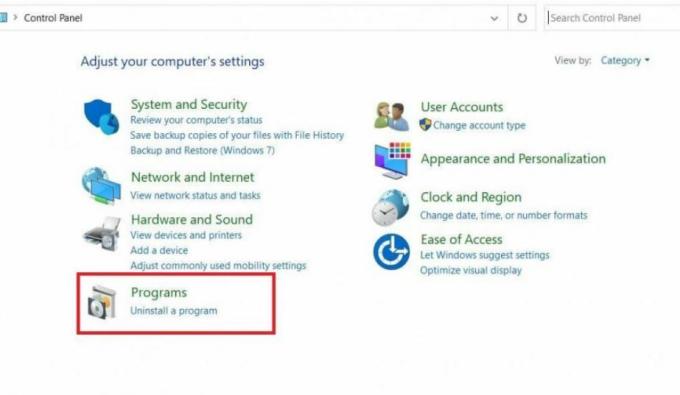
- Inicialmente, debe buscar el Panel de control en la barra de búsqueda de Cortana.
- Luego, seleccione el Programa de desinstalación para abrir la lista de programas que están instalados en su PC.
- Ahora, ubique el Paquete de Microsoft Office y haga doble clic en él.
- Después de eso, aparecerá una ventana emergente. Debes seleccionar el Cambiar opción en el menú emergente y luego toque en la reparación botón.
- Ahora, espere un momento hasta que se complete el proceso de reparación. Luego, verá que varias fallas se corrigen después del proceso de reparación.
Solución 4: agregue una ubicación de confianza para el archivo
- En primer lugar, debe abrir su aplicación de Office desde el menú Inicio.
- Después de eso, haga clic en el Archivo y elige el Opciones menú.
- Ahora, todo lo que necesitas hacer es dirigirte hacia el Centro de confianza y haga clic en el Configuración del centro de confianza.
- Luego, toque el Ubicaciones de confianza y agregue una nueva ubicación.
- Después de eso, haga clic en el Navegar opción para encontrar la carpeta que causa el problema y presione el botón OK.
Conclusión
La causa más probable de este problema sigue siendo los archivos de la computadora. Así que asegúrese de descargar los archivos nuevamente si muestra algún mensaje de error. Si aún no puede solucionar este problema siguiendo los métodos de solución de problemas anteriores, puede desinstalar y reinstalar la oficina de Microsoft nuevamente.


![Cómo instalar Stock ROM en Hurricane Freedom 3G [Archivo Flash de firmware]](/f/33fdf440c6fe6cb7514ada82e00b6522.jpg?width=288&height=384)
![Guía rápida para solucionar problemas de MyPhone Wifi [Solución de problemas]](/f/bda9f72ae70b881a067660abf28ed3bf.jpg?width=288&height=384)